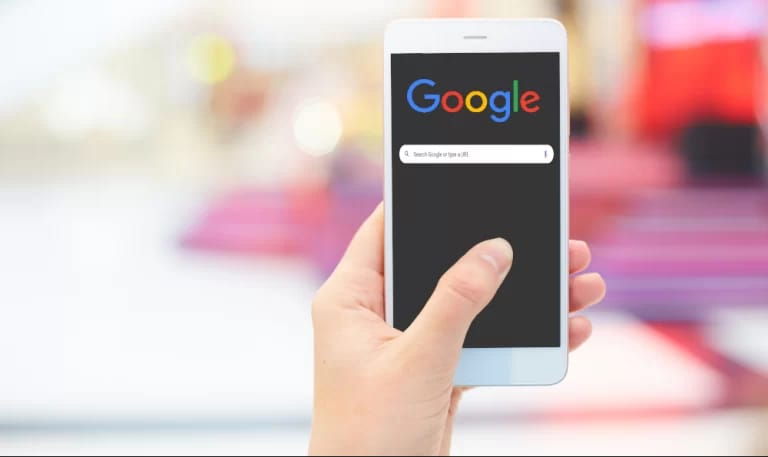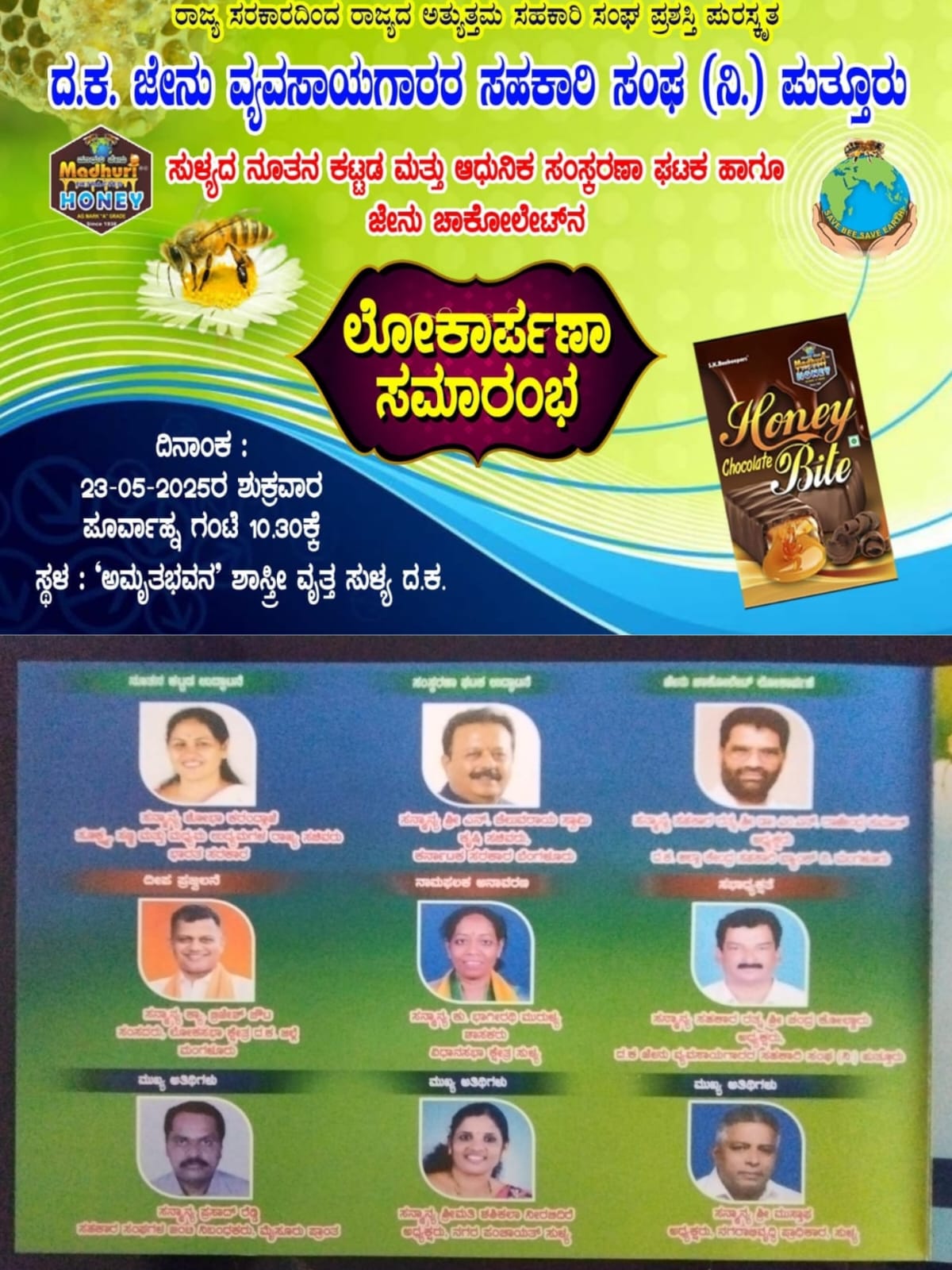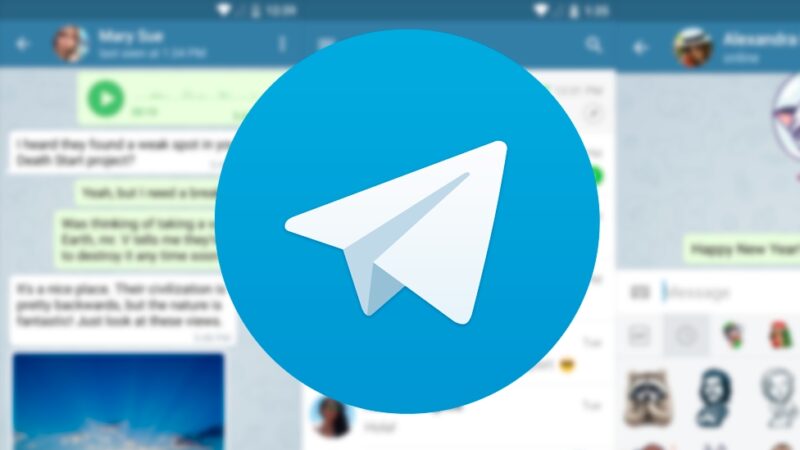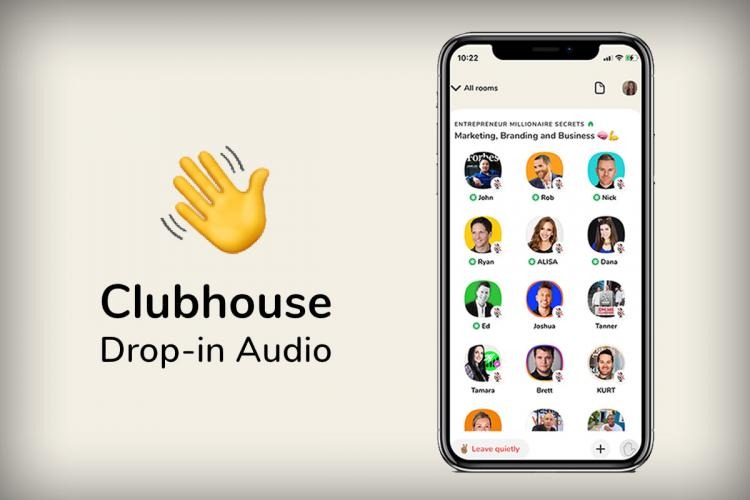ಸಮಗ್ರ ನ್ಯೂಸ್: ಆಂಡ್ರಾಯ್ಡ್ ಮೊಬೈಲ್ (ANDROID MOBILE) ಬಳಕೆದಾರರಿಗಿಂತ ಐಫೋನ್ (I-Phone) ಬಳಕೆದಾರರು ಹೆಚ್ಚಿನ ಭದ್ರತೆಯನ್ನು ಪಡೆಯುತ್ತಾರೆ. ಐಫೋನ್ ಅನ್ನು ಬಹುಪಾಲು ಸುರಕ್ಷಿತಗೊಳಿಸಬಹುದು, ಆದರೆ ಅನಧಿಕೃತ ಪ್ರವೇಶವನ್ನು ತಡೆಯುವುದು ಕೆಲವು ಸಂದರ್ಭಗಳಲ್ಲಿ ಕಷ್ಟಕರವಾಗಿರುತ್ತದೆ. ಸಾಮಾನ್ಯವಾಗಿ, ಬಳಕೆದಾರರ ಗೌಪ್ಯತೆ ಮತ್ತು ಸುರಕ್ಷತೆಯನ್ನು ಹೆಚ್ಚಿಸುವ ನವೀನ ವೈಶಿಷ್ಟ್ಯಗಳನ್ನು ಒದಗಿಸುವಲ್ಲಿ Apple ಯಾವಾಗಲೂ ಮುಂಚೂಣಿಯಲ್ಲಿದೆ. ಇತ್ತೀಚೆಗೆ, ಹೊಸ ಭದ್ರತಾ ವೈಶಿಷ್ಟ್ಯವನ್ನು ಬಿಡುಗಡೆ ಮಾಡಲಾಗಿದೆ ಮತ್ತು ಅದು ಮತ್ತೊಮ್ಮೆ ಸಾಬೀತಾಗಿದೆ.
ಆಪಲ್ (Apple) ಇತ್ತೀಚೆಗೆ ಐಫೋನ್ಗಳಿಗಾಗಿ “ಸ್ಟೋಲನ್ ಡಿವೈಸ್ ಪ್ರೊಟೆಕ್ಷನ್” ( Stolen device Protection) ಎಂಬ ಹೊಸ ವೈಶಿಷ್ಟ್ಯವನ್ನು ಬಿಡುಗಡೆ ಮಾಡಿದೆ. ಈ ವೈಶಿಷ್ಟ್ಯವು iOS 17.3 ನವೀಕರಣದ ಭಾಗವಾಗಿದೆ. ಐಫೋನ್ ಬಳಕೆದಾರರು ಅದನ್ನು ಡೌನ್ಲೋಡ್ ಮಾಡಬಹುದು ಮತ್ತು ಸ್ಥಾಪಿಸಬಹುದು. iOS 17.3 ನವೀಕರಣವನ್ನು iPhone XS ನಲ್ಲಿ ಸ್ಥಾಪಿಸಬಹುದು, iOS 17 ಅನ್ನು ಬೆಂಬಲಿಸುವ ಇತರ ಮಾದರಿಗಳು.
ಸ್ಟೋಲನ್ ಡಿವೈಸ್ ಪ್ರೊಟೆಕ್ಷನ್ ವೈಶಿಷ್ಟ್ಯವು ಐಫೋನ್ ಬಳಕೆದಾರರ ವಶದಲ್ಲಿಲ್ಲದಿದ್ದರೂ ವರ್ಧಿತ ಭದ್ರತೆಯನ್ನು ಒದಗಿಸುತ್ತದೆ. ಇದು ಐಫೋನ್ ಅನ್ನು ಕದಿಯುವ ಅಥವಾ ಪಾಸ್ಕೋಡ್ ತಿಳಿದಿರುವ ಯಾರಾದರೂ ಬಳಕೆದಾರ ಖಾತೆ ಅಥವಾ ಫೋನ್ ಸೆಟ್ಟಿಂಗ್ಗಳಿಗೆ ಪ್ರಮುಖ ಬದಲಾವಣೆಗಳನ್ನು ಮಾಡುವುದನ್ನು ತಡೆಯುತ್ತದೆ. ಉದಾಹರಣೆಗೆ, ಕಳ್ಳರು Apple ID ಪಾಸ್ವರ್ಡ್ (Password) ಅನ್ನು ಬದಲಾಯಿಸಲು ಸಾಧ್ಯವಿಲ್ಲ, ಸಾಧನವನ್ನು ಅಳಿಸಲು ಅಥವಾ “ನನ್ನ ಐಫೋನ್ ಹುಡುಕಿ” ಅನ್ನು ನಿಷ್ಕ್ರಿಯಗೊಳಿಸಲು ಸಾಧ್ಯವಿಲ್ಲ.
ಈ ವೈಶಿಷ್ಟ್ಯವನ್ನು ಸಕ್ರಿಯಗೊಳಿಸಲು, ಐಫೋನ್ ಮಾದರಿಯನ್ನು ಅವಲಂಬಿಸಿ ಫೇಸ್ ಐಡಿ ಅಥವಾ ಟಚ್ ಐಡಿ ಬಳಸಿ. ಮುಖವನ್ನು ಸ್ಕ್ಯಾನ್ ಮಾಡಲು ಫೇಸ್ ಐಡಿ ಟ್ರೂಡೆಪ್ತ್ ಕ್ಯಾಮೆರಾ ವ್ಯವಸ್ಥೆಯನ್ನು ಅವಲಂಬಿಸಿದೆ, ಆದರೆ ಟಚ್ ಐಡಿ ಫಿಂಗರ್ಪ್ರಿಂಟ್ (Finger Print) ಅನ್ನು ಸ್ಕ್ಯಾನ್ ಮಾಡಲು ಹೋಮ್ ಬಟನ್ ಅನ್ನು ಅವಲಂಬಿಸಿದೆ. ಇವುಗಳು ಗುರುತನ್ನು ಪರಿಶೀಲಿಸಲು ಮತ್ತು ಐಫೋನ್ ಅನ್ಲಾಕ್ ಮಾಡಲು ಬಯೋಮೆಟ್ರಿಕ್ ವಿಧಾನಗಳಾಗಿವೆ.
ಸ್ಟೋಲನ್ ಡಿವೈಸ್ ಪ್ರೊಟೆಕ್ಷನ್ ವೈಶಿಷ್ಟ್ಯವನ್ನು ಆನ್ ಮಾಡಿದ್ದರೆ, ಅನ್ಲಾಕ್ ಮಾಡುವಾಗ ಪಾಸ್ಕೋಡ್ ಅನ್ನು ಪರ್ಯಾಯ ಆಯ್ಕೆಯಾಗಿ ಬಳಸಲಾಗುವುದಿಲ್ಲ. ಅಂದರೆ ಐಫೋನ್ ಅನ್ನು ಮುಖ ಅಥವಾ ಫಿಂಗರ್ಪ್ರಿಂಟ್ನೊಂದಿಗೆ ಮಾತ್ರ ಪ್ರವೇಶಿಸಬಹುದು. ಐಫೋನ್ನಲ್ಲಿ ಕದ್ದ ಸಾಧನದ ರಕ್ಷಣೆಯನ್ನು ಸಕ್ರಿಯಗೊಳಿಸಲು ಅಥವಾ ನಿಷ್ಕ್ರಿಯಗೊಳಿಸಲು ಸರಳ ಹಂತಗಳನ್ನು ಅನುಸರಿಸೋಣ.
ಪ್ರಕ್ರಿಯೆಯನ್ನು ಸಕ್ರಿಯಗೊಳಿಸುವುದು
ಹಂತ 1. ಐಫೋನ್ನಲ್ಲಿ “ಸೆಟ್ಟಿಂಗ್ಗಳು” (Settings) ಅಪ್ಲಿಕೇಶನ್ ತೆರೆಯಿರಿ. ಐಫೋನ್ ಪ್ರಕಾರವನ್ನು ಅವಲಂಬಿಸಿ “ಫೇಸ್ ಐಡಿ ಮತ್ತು ಪಾಸ್ಕೋಡ್” ಅಥವಾ “ಟಚ್ ಐಡಿ ಮತ್ತು ಪಾಸ್ಕೋಡ್” ಅನ್ನು ಟ್ಯಾಪ್ ಮಾಡಿ.
ಹಂತ 2: ಪಾಸ್ಕೋಡ್ ಅನ್ನು ನಮೂದಿಸಿ ಮತ್ತು ಸೆಟ್ಟಿಂಗ್ಗಳನ್ನು ಪ್ರವೇಶಿಸಿ. ಕೆಳಗೆ ಸ್ಕ್ರಾಲ್ ಮಾಡಿ ಮತ್ತು “ಸ್ಟೋಲನ್ ಡಿವೈಸ್ ಪ್ರೊಟೆಕ್ಷನ್” ಗಾಗಿ ಟಾಗಲ್ ಸ್ವಿಚ್ ಅನ್ನು ಹುಡುಕಿ.
ಹಂತ 3: ಸ್ವಿಚ್ ಅನ್ನು ಆನ್ ಅಥವಾ ಆಫ್ ಮಾಡಲು ಟ್ಯಾಪ್ ಮಾಡಿ. ನೀವು ಆನ್ ಆಗಿರುವಾಗ ಹಸಿರು ಮತ್ತು ಆಫ್ ಆಗಿರುವಾಗ ಬೂದು ಬಣ್ಣವನ್ನು ನೋಡುತ್ತೀರಿ. ಆ ರೀತಿಯಲ್ಲಿ ನೀವು ಐಫೋನ್ನಲ್ಲಿ ಕದ್ದ ಸಾಧನದ ರಕ್ಷಣೆಯನ್ನು ಸಕ್ರಿಯಗೊಳಿಸಬಹುದು ಅಥವಾ ನಿಷ್ಕ್ರಿಯಗೊಳಿಸಬಹುದು.
ಈ ವೈಶಿಷ್ಟ್ಯವನ್ನು ಐಫೋನ್ ಅನ್ನು ಲಾಕ್ ಮಾಡುವ ಮೂಲಕ ಮತ್ತು ಪಾಸ್ಕೋಡ್ನೊಂದಿಗೆ ಅನ್ಲಾಕ್ ಮಾಡಲು ಪ್ರಯತ್ನಿಸುವ ಮೂಲಕ ಪರೀಕ್ಷಿಸಬಹುದಾಗಿದೆ. ವೈಶಿಷ್ಟ್ಯವನ್ನು ಸಕ್ರಿಯಗೊಳಿಸಿದರೆ “ಕದ್ದ ಸಾಧನ ರಕ್ಷಣೆಯನ್ನು ಸಕ್ರಿಯಗೊಳಿಸಲಾಗಿದೆ. ಅನ್ಲಾಕ್ ಮಾಡಲು ಫೇಸ್ ಐಡಿ ಅಥವಾ ಟಚ್ ಐಡಿ ಬಳಸಿ. ಎಂಬ ಸಂದೇಶ ಕಾಣಿಸುತ್ತದೆ. ಎರಡನೇ ದೃಢೀಕರಣದ ಅಗತ್ಯವಿರುವ ಕ್ರಿಯೆಗಳಿಗೆ ಕೌಂಟ್ಡೌನ್ ಟೈಮರ್ ಸಹ ಕಾಣಿಸಿಕೊಳ್ಳುತ್ತದೆ.
ಒಟ್ಟಾರೆಯಾಗಿ, ಸ್ಟೋಲನ್ ಡಿವೈಸ್ ಪ್ರೊಟೆಕ್ಷನ್ ಒಂದು ಉಪಯುಕ್ತ ವೈಶಿಷ್ಟ್ಯವಾಗಿದ್ದು ಅದು ಅನಧಿಕೃತ ಪ್ರವೇಶ ಮತ್ತು ಟ್ಯಾಂಪರಿಂಗ್ನಿಂದ ಐಫೋನ್ ಅನ್ನು ರಕ್ಷಿಸುತ್ತದೆ. ಕಳೆದುಹೋದ ಅಥವಾ ಕದ್ದ ಐಫೋನ್ ಅನ್ನು ಪತ್ತೆಹಚ್ಚಲು ಸಹ ಇದನ್ನು ಬಳಸಬಹುದು. ಆಪಲ್ನ ಅಧಿಕೃತ ವೆಬ್ಸೈಟ್ನಿಂದ ನೀವು ಈ ವೈಶಿಷ್ಟ್ಯ ಮತ್ತು ಇತರ ಭದ್ರತಾ ಸಲಹೆಗಳ ಕುರಿತು ಹೆಚ್ಚಿನ ವಿವರಗಳನ್ನು ಪಡೆಯಬಹುದು.